Inhaltsverzeichnis Microsoft Word 2019 Weiterführung
Inhaltsverzeichnis Microsoft Word 2019 Weiterführung
1 Vorbemerkungen
2 Listen
2.1 Nummerierung
2.2 Aufzählung
2.3 Liste mit mehreren Ebenen
2.4 Übung
3 Rahmen und Schattierung
3.1 Seitenrand
3.2 Hintergrund und Wasserzeichen
4 Tabellen
4.1 Erstellen von Tabellen
4.2 Kontextwerkzeug
4.3 Bewegen innerhalb einer Tabelle
4.4 Tabellenelemente markieren
4.5 Tabelle mit der Maus verschieben
4.6 Rahmen- und Gitternetzlinien
4.7 Tabellen formatieren
4.8 Tabellenformatvorlagen
4.9 Tabellen ändern
4.10 Tabellen sortieren
4.11 Übungen
5 Mehrspaltiger Text
5.1 Festlegen der Spaltenbreite
5.2 Spaltenumbruch einfügen
5.3 Übung
6 Editierhilfen
6.1 Die Rechtschreib- und Grammatikprüfung (Editor)
6.2 Übung
6.3 Der Thesaurus
6.4 Übung
7 Überarbeitungsfunktionen
7.1 Änderungen nachverfolgen
7.2 Registerkarte Überprüfen
7.3 Voreinstellungen
7.4 Kommentare eingeben
7.5 Änderungen annehmen oder ablehnen
7.6 Übungen
7.7 Markups drucken
7.8 Zwei getrennte Dokumente vergleichen
7.9 Dokument mit Passwortschutz versehen und Korrekturmodus einschalten
7.10 Änderungen und Kommentare der Benutzer zusammenfassen (konsolidieren)
7.11 Ein Dokument für die Verteilung vorbereiten
7.12 Sicherheitscenter (Trust Center)
8 Felder
8.1 Wissenswertes
8.2 Ein Feld einfügen
8.3 Die wichtigsten Feldfunktionen
8.4 Bearbeiten der Felder
9 Dokumentvorlagen
9.1 Anwenden von Dokumentvorlagen
9.2 Erstellen von Dokumentvorlagen
9.3 Eigene Vorlagen im Datei-Menü
9.4 Eigene Dokumentvorlagen verwenden
9.5 Bearbeiten von Dokumentvorlagen
10 Formulare
10.1 Formular erstellen
10.2 Die Registerkarte Entwicklertools
10.3 Einfügen von Formularfeldern
10.4 Formular schützen
10.5 Formular in einem neuen Dokument verwenden
11 Datenimport und -export
11.1 Kopieren und Ausschneiden
11.2 OLE und DDE
11.3 Object Linking and Embedding – OLE
11.4 Dynamischer Datenaustausch – DDE
11.5 Übung
11.6 Add-Ins aus dem Office Store beziehen
12 Objekte – Illustrationen, Grafiken, Bilder, WordArt
12.1 Import von Grafiken
12.2 Handschriftliche Zeichnungen in Grafiken umwandeln
12.3 Die Bildtools
12.4 Der Textumbruch
12.5 Bearbeiten von Grafiken
12.6 Bildkomprimierung
12.7 Formen (AutoForm)
12.8 WordArt
12.9 SmartArt
13 Seriendruck (Serienbriefe)
13.1 Variable
13.2 Feldname
13.3 Hauptdokument
13.4 Seriendruck-Assistent
13.5 Datenquelle
13.6 Importieren der Datensätze
13.7 Datenfelder einfügen
13.8 Serienbriefvorschau
13.9 Serienbriefe drucken
13.10 Datensätze sortieren
13.11 Datensätze filtern
13.12 Bedingungsfelder in Serienbriefen
13.13 Etikettendruck
13.14 Hauptdokument wieder öffnen
14 Gliederung
14.1 Wissenswertes
14.2 Gliederungsansicht
14.3 Dokumentstruktur
14.4 Erstellen einer Gliederung
14.5 Formatieren von Überschriften
14.6 Gliederung nummerieren
14.7 Teile des Dokuments reduzieren und wieder erweitern
14.8 Übung
15 Fußnotenverwaltung
15.1 Fuß- oder Endnoten erstellen
15.2 Fuß- oder Endnoten ändern
15.3 Fuß- und Endnoten kopieren, verschieben, löschen
15.4 Fußnoten und Endnoten umwandeln
15.5 Übung
16 Verzeichnisse und Verweise
16.1 Inhaltsverzeichnis
16.2 Stichwortverzeichnis (Index)
16.3 Abbildungsverzeichnis
16.4 Querverweis
16.5 Hyperlink zu einem Element im Dokument einfügen
17 Zentral- und Filialdokumente
17.1 Wissenswertes
17.2 Zentral- und Filialdokument erstellen
17.3 Zentraldokument-Ansichten
17.4 Filialdokumente bearbeiten
18 Makros
18.1 Makro aufzeichnen
18.2 Makro starten
18.3 Makro löschen
18.4 Makro bearbeiten
19 OneDrive und Microsoft Office 2019 Online
19.1 In der Cloud speichern (OneDrive)
19.2 Microsoft Office Online
20 Zusammenarbeit mit dem SharePoint Server
20.1 SharePoint aufrufen
20.2 Dokumente bearbeiten, die nicht gesperrt sind
20.3 Auschecken und Einchecken einer Datei
20.4 Gleichzeitiges Bearbeiten von Dokumenten
20.5 Aufgabenbereich Verlauf
20.6 Upload – Dokumente auf den SharePoint-Server hochladen
20.7 Dateien synchronisieren
20.8 Übungen
21 Zeichensatz-Tabelle
22 Anhang Lösungen
23 Stichwortverzeichnis
Auszug aus den Schulungsunterlagen
Auszug aus den Schulungsunterlagen Microsoft Word 2019 Weiterführung
Die Rechtschreib- und Grammatikprüfung (Editor)
Word enthält ein Standardwörterbuch und Regeln für die Überprüfung der Rechtschreib- und Grammatikfehler. Es sind die gebräuchlichsten Wörter gespeichert. Wenn Sie Office 365 nutzen, stellt Word Ihnen mit dem Editor einen Schreibassistenten zur Verfügung, der verbesserte Korrekturhilfen bietet.
 Neben Rechtschreib- und Grammatikfehlern, die mit einer roten Wellenlinie bzw. blauen Doppellinie gekennzeichnet werden, werden im Editor auch stilistische Probleme angezeigt (braune gestrichelte Linie).
Neben Rechtschreib- und Grammatikfehlern, die mit einer roten Wellenlinie bzw. blauen Doppellinie gekennzeichnet werden, werden im Editor auch stilistische Probleme angezeigt (braune gestrichelte Linie).
So rufen Sie die Rechtschreib- und Grammatikprüfung auf:
Starten Sie die Prüfung über die rechtsstehende Schaltfläche auf der Registerkarte Überprüfen in der Gruppe Rechtschreibung oder mit der Taste F7.
Wenn Word keinen Rechtschreibfehler findet, erscheint der folgende Hinweis:
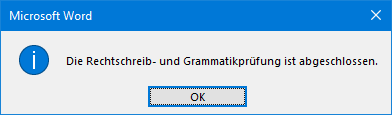
Bei den Wörtern, die nicht im Standardwörterbuch oder in dem von Ihnen ausgewählten Wörterbuch vorzufinden sind, blendet Word den folgenden Aufgabenbereich ein.
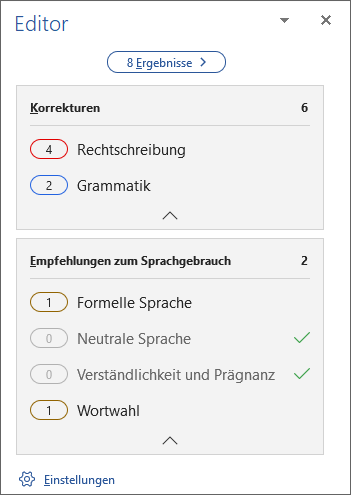
Hier werden die Rechtschreib-, Grammatik- und stilistischen Probleme kategorisiert und die Anzahl angegeben. Klicken Sie auf eine der Kategorien, z.B. Rechtschreibung, um den ersten konkreten Fehler zu sehen:
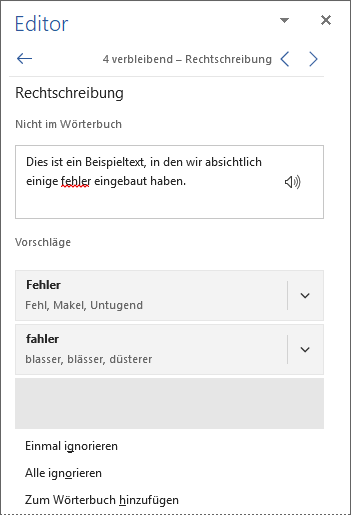
Hier werden einige Änderungsvorschläge für die korrekte Schreibweise vorgenommen. Möchten Sie das von Word gefundene Wort korrigieren, wählen Sie einen Vorschlag durch Mausklick aus.
Über die Pfeile ![]() und
und ![]() am oberen rechten Rand des Aufgabenbereichs blättern Sie durch die einzelnen Ergebnisse der Fehlersuche.
am oberen rechten Rand des Aufgabenbereichs blättern Sie durch die einzelnen Ergebnisse der Fehlersuche.
Der Aufgabenbereich bietet Ihnen die folgenden Schaltflächen:
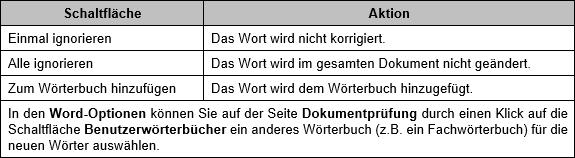

Mit weiterführenden Lehrunterlagen für Word 2019 – 365 verstehen Sie Office viel besser und setzen mit ihrem Wissen umfangreiche Projekte in die Tat um
Word 2019 – 365 aus dem Microsoft Office Paket ist mehr als nur ein Baustein. Die Software hat sich längst vom reinen Schreibprogramm zur umfangreichen Werkzeugbox für verschiedene Aufgaben entwickelt. Unsere Kursunterlagen für Ihren IT-Lehrgang sind die perfekte Basis für schnelles Einarbeiten und konsequentes Anwenden der optimalen Lösungswege.
Mit unserem pädagogisch aufgebauten Lehrgang Word 2019 Weiterführung vermitteln Sie Ihren Kursteilnehmern einen tieferen Einblick in die Anwendungsmöglichkeiten. Wie werden Bilder zum Text hinzugefügt und passend bearbeitet? Form, Rahmen, Füllungen, selbst die digitale Freihandeingabe ist in Office 2019 realisierbar, wenn ein Touchscreen vorhanden ist. Der Einsatz der Rechtschreibprüfung ist im Alltag eine gute Hilfe. Was bewirkt der Passwortschutz? Wie lassen sich Änderungen an der Word-Datei sichtbar machen? Viele Kapitel im Weiterführungskurs enthalten Übungsaufgaben mit praktischen Bezug.
Unsere gut gegliederten Schulungsunterlagen für Word 2019 – 365 zeigen, dass Anpassungen im Seitenlayout ohne Umwege erledigt werden können. Durch Formatierung, Nummerierung, Aufzählung, Zitate und Fußnoten bekommen Texte lesefreundliche Strukturen. Word 2019 – 365 verfügt über beste Voraussetzungen, um Textdokumente mit Tabellen zu erweitern. Ihre Teilnehmer erfahren, wo der Einsatz von Vorlagen sinnvoll ist und wie Elemente der Tabelle bearbeitet werden. Dazu kommt die Möglichkeit, Makros, Formeln und Felder einzufügen. Verknüpfungen mit Excel und PowerPoint in Office 365 sowie die Cloudfunktionen unterstreichen die Vielseitigkeit von Word.
Ihre Schulungsteilnehmer werden mit unseren übersichtlichen, leicht verständlichen Lehrunterlagen auch Aufgaben wie die Erstellung von Formularen mit Office 2019 meistern. Sie erhalten für Ihre EDV-Schulung eine individuell anpassbare Word-Datei. Fügen Sie Firmenangaben hinzu und erstellen Sie gedrucktes Kursmaterial oder eine PDF-Datei für das firmen- oder behördeninterne Netz.